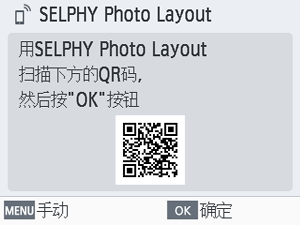使用SELPHY Photo Layout
在智能手机上安装SELPHY Photo Layout并通过其连接到SELPHY。
请在完成启动打印机中的步骤后执行此操作。
-
安装应用程序。
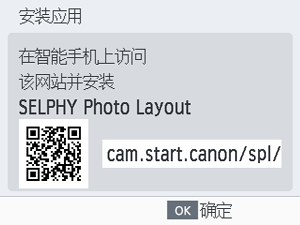
- 使用智能手机扫描显示屏上的QR码访问网站。
- 按
。智能手机便会连接到以下网站。
智能手机屏幕
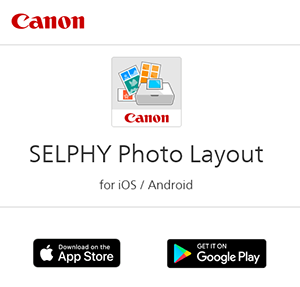
- 在智能手机上安装SELPHY Photo Layout。
-
建立连接。
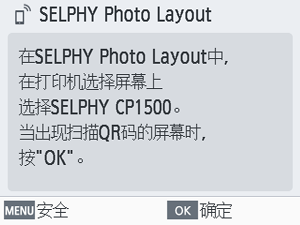
- 启动SELPHY Photo Layout,在打印机选择屏幕上选择[SELPHY CP1500],然后按照显示的说明操作。
- 按
。
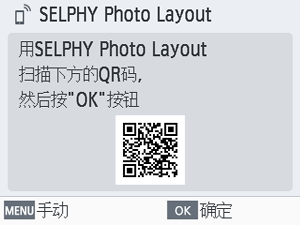
- QR码扫描屏幕会出现在SELPHY Photo Layout中,请扫描显示屏上的QR码。
- 按
。
备注
- 如果在SELPHY Photo Layout中更改了默认密码,将不会显示QR码。请点击SELPHY Photo Layout中[打印机注册]屏幕上的[手动注册],手动注册打印机,然后输入打印机显示屏上的ID,以及新密码。
-
打印。
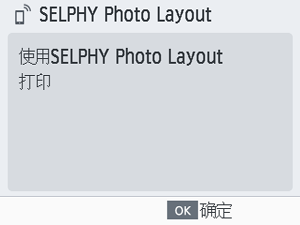
- 从SELPHY Photo Layout进行打印。
注意
- 打印期间或在开启打印机后立即听到打印机操作音时,请勿拉出纸盒、打开墨盒仓盖或取出存储卡。否则可能损坏打印机。
- 要取消正在进行的打印工作,可随时按下
。不能通过按
来取消打印,如果断开电源,可能会损坏打印机。
备注
- 只有在您第一次启动SELPHY时,才会显示步骤1中的[安装应用]屏幕。要访问该屏幕,请按照使用说明书和SELPHY Photo Layout中所述,使用智能手机扫描QR码。
- 如果无法在步骤2中成功扫描QR码,请在SELPHY Photo Layout扫描屏幕上点击[手动注册],然后输入按
时SELPHY上显示的ID和密码。
连接其他智能手机
您也可以使用SELPHY Photo Layout从其他智能手机进行打印。
当SELPHY Photo Layout中出现用于扫描要连接的打印机QR码的屏幕时,请按照以下说明在SELPHY屏幕上显示QR码并扫描。
-
选择[Wi-Fi设置]并按
。
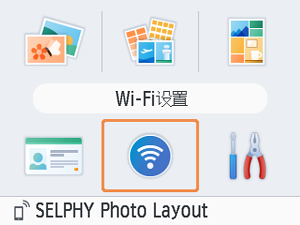
-
选择[显示Wi-Fi状态]并按
。
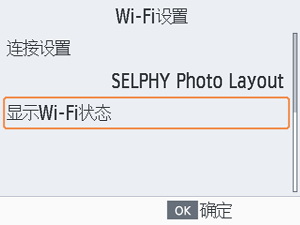
-
使用智能手机扫描QR码。